Hogyan állítsuk be az iPad fényerejét
Az iPad tartalmaz egy automatikus fényerő funkciót. Ez a funkció megváltoztatja az iPad kijelzőjét a környező környezeti fény alapján. Néha ez nem elég ahhoz, hogy a kijelző megfelelő legyen. Íme néhány módszer az iPad képernyőjének fényerejének beállítására.
Ezek az utasítások az iPadOS 14, iPadOS 13 és iOS 12 és iOS 10 közötti verziókra vonatkoznak.
A fényerő beállítása a Vezérlőközpontban
Az iPad Vezérlőközpontja kényelmes módja annak, hogy számos beállítást módosítson, függetlenül attól, hogy melyik alkalmazást nyitotta meg. Használja a következőképpen:
-
Nyissa meg a Irányító központ ujját lefelé csúsztatva a képernyő jobb felső sarkából.
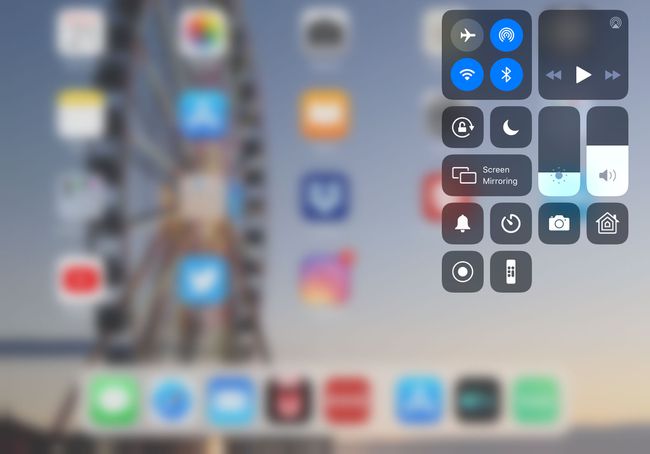
-
A fényerőszabályzók a hangerőszabályzóval együtt a két függőleges csúszka egyike. Mozgassa a csúszkát fel és le a fényerő beállításához.
Ennek egyik módja az iPad fényerejének módosítása kíméli az akkumulátort. Lehetővé teszi, hogy a táblagépet hosszabb ideig használja, mielőtt fel kell töltenie.
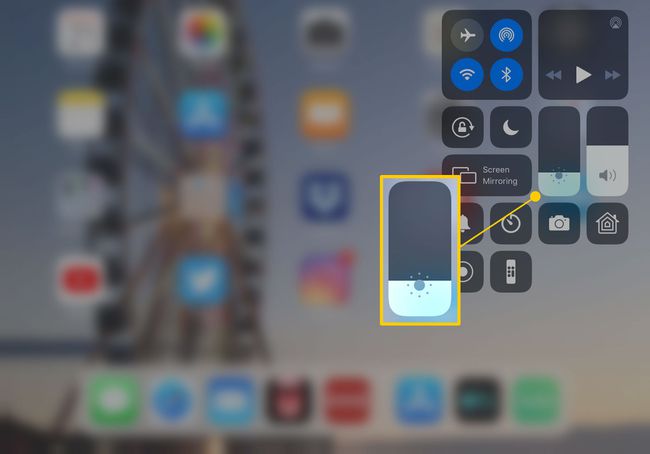
megnyomni a itthon gombot, vagy érintse meg bárhol a képernyőt a Vezérlőközpont bezárásához.
A fényerő beállítása a Beállításokban
Az iPad fényerejét a Beállítások alkalmazáson keresztül is beállíthatja. Itt van, hogyan:
-
Nyissa meg a Beállítások alkalmazást.

-
Koppintson a Kijelző és fényerő a bal oldali oszlopból.
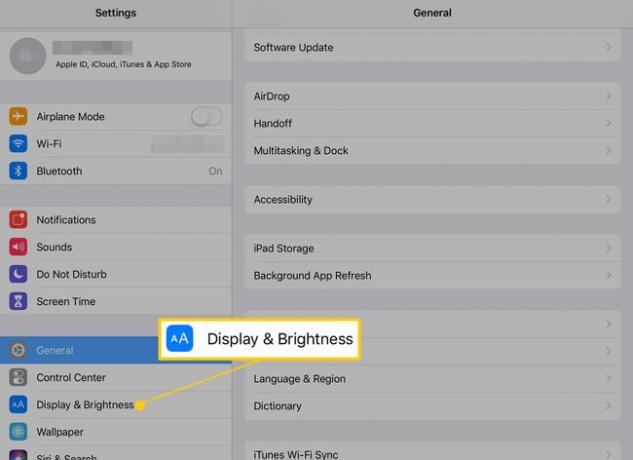
-
Húzza a Fényerősség balra és jobbra csúsztatva állítsa be a fényerőt.
Érdemes lehet beállítani a fényerőt, hogy kompenzálja a tükröződést, amikor iPadjét kint használja, vagy csökkentse azt éjszakai olvasás közben.
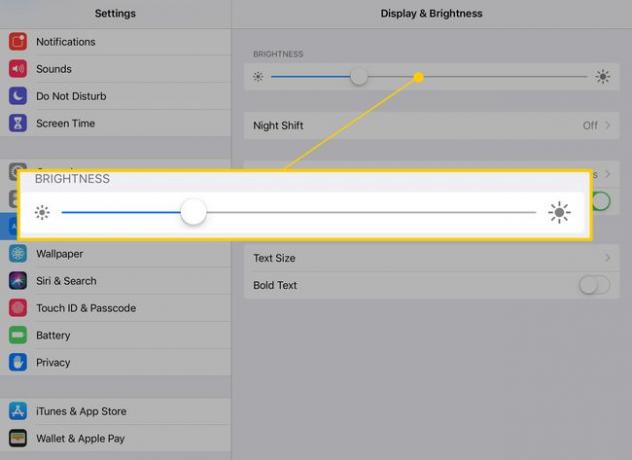
Módosítsa az egyéb beállításokat, mint pl Éjszakai műszak, Szövegméret, és Félkövér szöveg.
Az éjszakai műszak használata
A Kijelző és fényerő beállítás hozzáférést biztosít a Night Shift funkció. Amíg az éjszakai műszak be van kapcsolva, az iPad színspektruma eltolódik, hogy korlátozza a kék fényt, hogy jobban aludjon az iPad használata után.
Tól Kijelző és fényerő beállításokat, válassza ki Éjszakai műszak a funkció testreszabásához. Koppintson a Tól-ig az éjszakai műszak aktív időtartamának megadásához. Választ Napnyugta napkeltéig hogy automatikus legyen. Állítsa be a Színhőmérséklet alul található csúszkával szabályozhatja a fény hőmérsékletét, amikor a Night Shift be van kapcsolva.
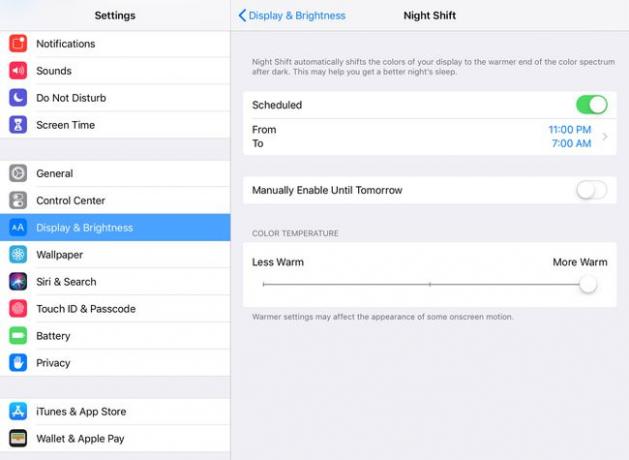
A szöveg méretének és a félkövér szövegnek a beállítása
A Szövegméret beállítás módosítja a szöveg méretét, amikor egy alkalmazás dinamikus típust használ. A típust nagyobbra vagy kisebbre teszi, hogy kompenzálja a látásromlást. A félkövér szöveg bekapcsolásával a legtöbb normál szöveg félkövérré válik, így könnyebben olvasható.
Nem minden alkalmazás használja a dinamikus típust.
A True Tone be- és kikapcsolása
Ha új iPad-modellel rendelkezik, például a 9,7 hüvelykes iPad Pro-val, akkor megjelenhet az átkapcsolási lehetőség True Tone be vagy ki. A True Tone egy új technológia, amely a tárgyakon a természetes fény viselkedését utánozza azáltal, hogy érzékeli a környezeti fényt, és ennek megfelelően állítja be az iPad kijelzőjét.
A való életben egy papírdarab az izzó mesterséges fényében nagyon fehértől a napsütésben kissé sárgáig terjedhet. A True Tone ezt próbálja utánozni az iPad kijelzőjén.
